抠像,其实就是视频中的某一个区域和背景分离出来,这种技术能够创造出令人惊叹的视觉效果,但是视频后期抠像怎么用呢?万兴喵影作为一款专业的视频编辑工具,就提供了强大的AI抠像工具,下面我们就来详细讲解下万兴喵影抠像方法及教程。
视频后期抠像怎么用呢?万兴喵影,是一款功能强大的视频编辑软件支持多种视频抠像工具以及丰富的视频剪辑工具,此外,万兴喵影的操作界面简单、易于上手,即便是初学者也可以快速掌握各项技巧。而选择万兴喵影进行抠像的原因如下:
1、高效精准
万兴喵影的抠像功能使用的是AI智能抠像,采用先进的图像识别技术,能够快速、准确地识别并分离出视频中的前景和背景,让抠像过程变得简单而高效。
2、操作简便
相比于其他专业级视频编辑软件,万兴喵影的抠像功能操作更加简便,无需复杂的设置和调整,即可轻松完成抠像任务。
3、效果自然
万兴喵影的抠像效果自然流畅,不会出现边缘模糊、色彩失真等问题,让视频作品更加专业、逼真。
4、支持多种格式
万兴喵影支持多种视频格式和分辨率,无论是高清还是4K视频,都能轻松应对,满足各种编辑需求。
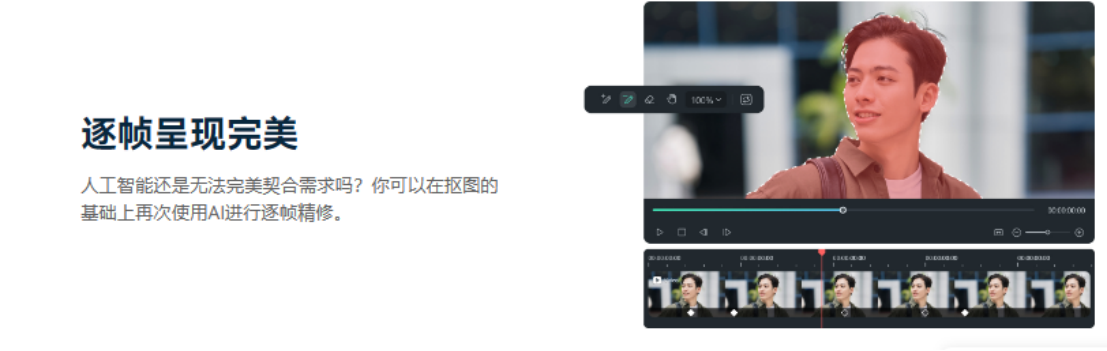
视频后期抠像怎么用呢?万兴喵影的AI抠图工具中,有三种抠图工具存在,包括:智能抠图、智能抠人像、绿幕抠图,只需要将下载万兴喵影后,将视频导入软件中并拖拽到下方的时间轴后,就可以使用这三种方法进行抠图了。下面我们就来详细地讲解一下这三种抠像方法及教程。
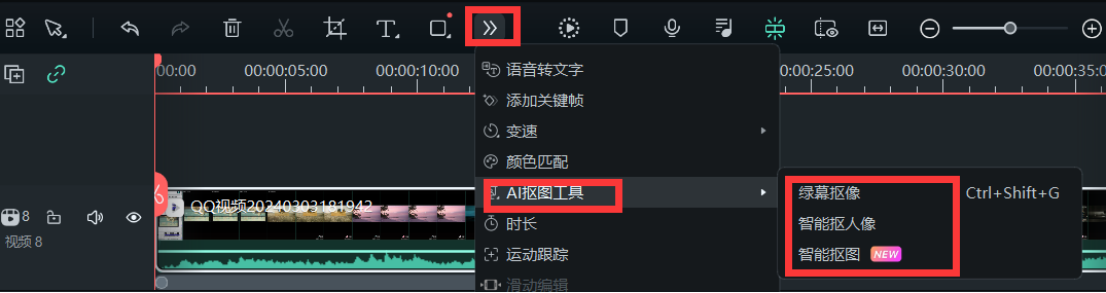
1、智能抠图
点击“智能抠图”的按钮后,进入智能抠图界面,在这里,需要你按住鼠标左键在视频中轻轻滑动,就可以获得需要抠出的主体,点击“点击开启抠图”后,系统就会进行逐帧抠图,随后点击页面上方的“橡皮擦”工具调整抠图效果后进行保存即可。
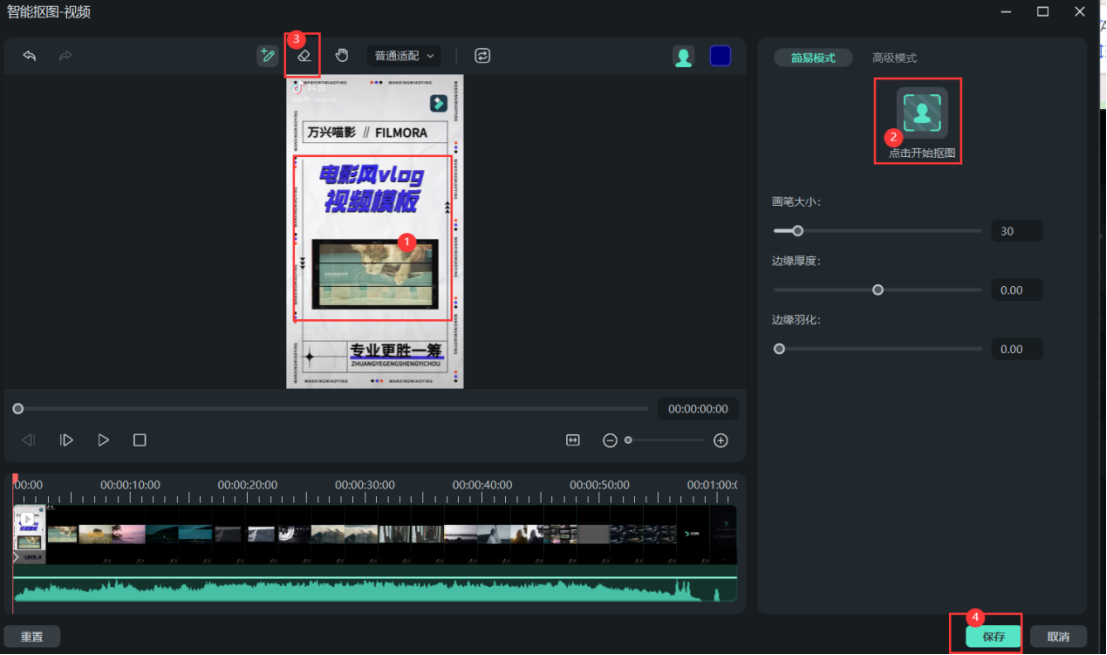
2、智能抠人像
点击“智能抠人像”的选项,在右侧编辑面板中,调整边缘厚度和边缘羽化效果之后,系统就会自动地将视频或图片中的人像抠出。
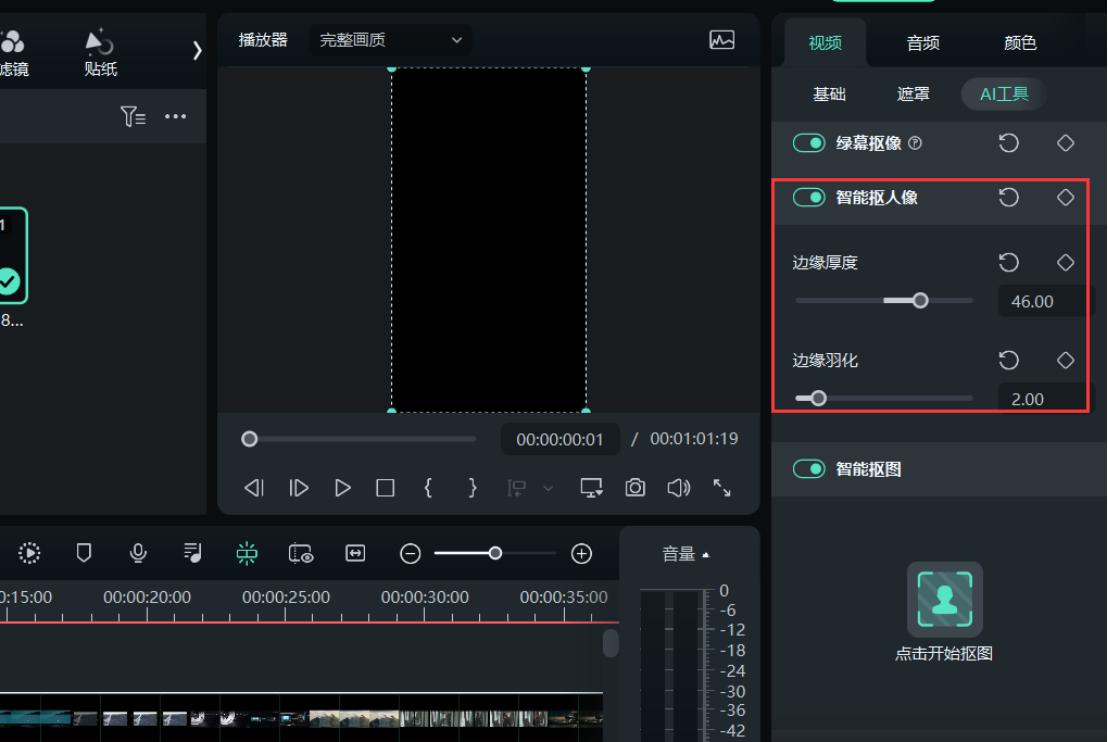
3、绿幕抠图
启动万兴喵影后,将背景片段拖拽到时间轴中,而将绿屏拖拽到另一个轨道上,在AI抠图工具的菜单栏中点击“绿幕抠像”的工具,就可以在右侧的编辑面板中进行编辑了。
根据自己的需求在设置页面进行设置后,或勾选“色度键”,就可以自动获得绿幕效果,随后点击下方的确认按钮就可以。
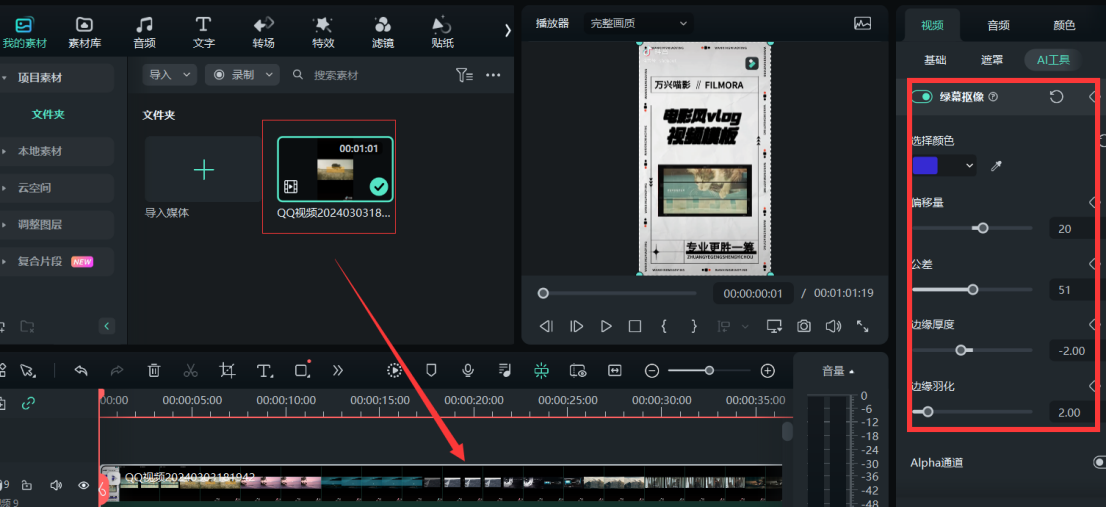
以上就是关于视频后期抠像怎么用的解答,总体来讲,只需要下载万兴喵影这款软件,就可以使用里面AI抠图工具对视频后期进行抠像操作,视频后期抠像怎么用的小伙伴赶紧下载试一试吧。









